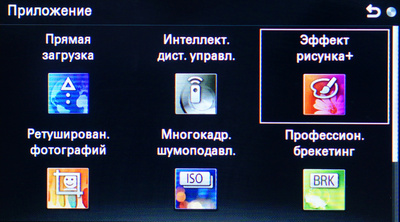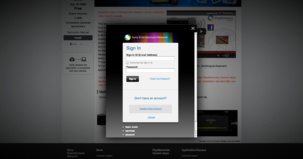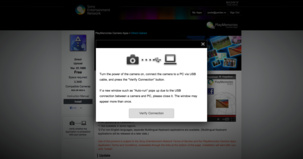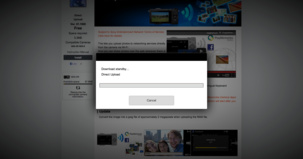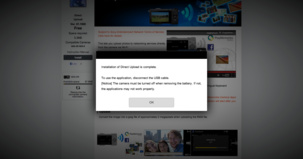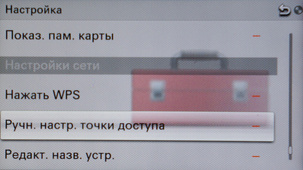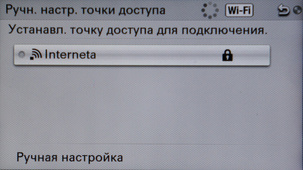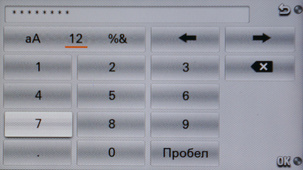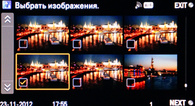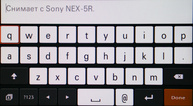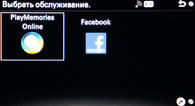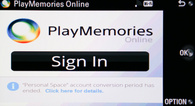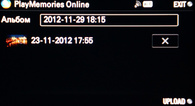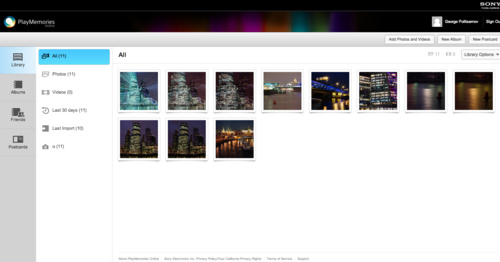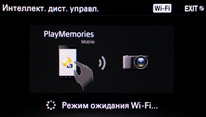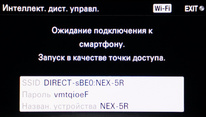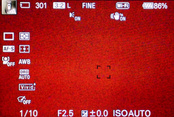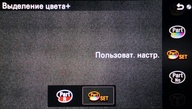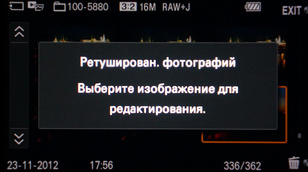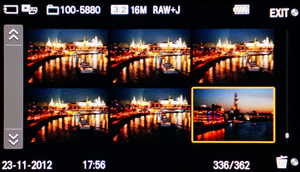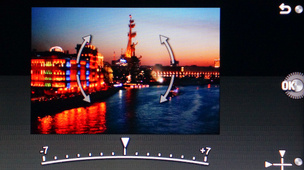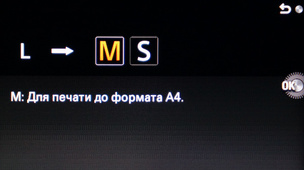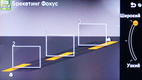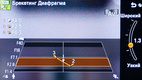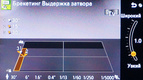День пятый. Расширяем возможности
Sony NEX-5R стала одной и первых в мире камер, возможности которой легко могут быть расширены. Причем речь не идет о перепрошивке программного обеспечения. Речь идет о возможности установки приложений. Да-да, именно приложений, как в обычном смартфоне. Часть этих приложений использует для своей работы встроенный Wi-Fi модуль камеры, другие же просто открывают новые возможности съемки и обработки. Сегодня я расскажу, какие приложения доступны на данный момент, как они устанавливаются и работают.
Для установки приложений потребуется первым делом зарегистрироваться на сайте www.playmemoriescameraapps.com. Необходимо отметить, что на данный момент сервис официально в России не работает и будет полноценно запущен в мае 2013 года. Но если при регистрации указать регион, где сервис уже работает, то установить приложения можно уже сейчас. Всего на сегодняшний день доступно шесть приложений. Четыре из них бесплатные: “Эффект рисунка+” (о нем вкратце я упоминал на предыдущей странице), “Прямая загрузка”, “Интеллектуальное дистанционное управление” и “Ретуширование фотографий”. Еще два приложения можно скачать за деньги (около 5 долларов): “Многокадровое шумоподавление” и “Профессиональный брекетинг”. В предоставленной на тест камере платные приложения уже были установлены, так что я покажу вам лишь как ставятся бесплатные. Все меню сайта на английском языке, так как при регистрации я указал англоязычный регион.
Итак, первым делом открываем сайт, авторизуемся и выбираем приложение. Далее подключаем фотокамеру при помощи USB. И жмем кнопку Install. Все предельно просто! Единственное, о чем нужно не забыть — перезагрузить камеру после установки, вынув и вставив на место аккумулятор.
А теперь давайте разберемся, какие же возможности дает каждое из приложений.
Прямая загрузка
С помощью этого приложения можно загружать снимки из камеры на два сервиса: PlayMemories Online и Facebook.
Но для начала нужно подключить фотокамеру к Wi-Fi! Это делается довольно просто. Заходим в меню настроек и выбираем ручную настройку точки доступа. Находим сеть, вводим пароль — и все готово.
Следующее действие — выбрать снимки. Фотографии можно снабжать комментарием, который набирается прямо на экране камеры на сенсорной клавиатуры. Не англоязычные клавиатуры пока недоступны, хотя их появление анонсировано. Так что пока придется довольствоваться только латиницей.
Попробуем загрузить фото на сервис PlayMemories Online. Секунда ожидания, и сайт открывается на экране фотокамеры. Для авторизации подойдет тот же логин и пароль, который вы использовали для установки приложения.
Загрузка окончена, ваши фото в облачном хранилище!
Интеллектуальное дистанционное управление
Вторым приложением, использующим Wi-Fi, является интеллектуальное дистанционное управление. Работает оно так: в смартфон или планшет устанавливается приложение PlayMemories Mobile (бесплатное для Android и iOS). В камере запускаем “Интеллектуальное дистанционное управление”. Далее остается только ввести пароль на экране смартфона для подключения к Sony NEX-5R (он высвечивается на экране камеры). Готово! Теперь смартфон или планшет — дистанционный пульт управления.

Изображение на экране смартфона
Картинка на дисплее обновляется в реальном времени. Из настроек в смартфоне доступно: экспокоррекция, включение автоспуска и сохранение снимков в память. Но все остальные параметры по-прежнему можно настраивать на самой камере. Она не переключается в авторежим! Так что приложение годится как для съемки автопортретов (основное его предназначение), так и для разных специфических творческих задач. Например, можно использовать Sony NEX-5R для дистанционной съемки диких животных на присаде.
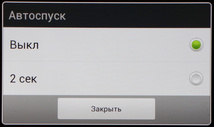
Со смартфона можно включить автоспуск
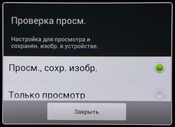
На смартфон можно передать сделанный кадр
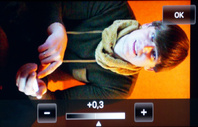
Со смартфона можно вводить экспокоррекцию
Эффект рисунка+
Про это приложение мы немного рассказывали на предыдущей странице. Так что не будем заострять на нем внимание здесь. Опишу лишь то, какие преимущества оно дает по сравнению с обычной настройкой “эффект рисунка”. Во-первых, появляется возможность комбинации нескольких эффектов. Например, я комбинировал “эффект миниатюры” с “ретро” или с “дешевой камерой”. “Выделение цветом” поддерживает работу с двумя оттенками одновременно. Во-вторых, у большинства эффектов появляется больше настроек. Так “дешевая камера” теперь позволяет менять не только оттенок, но и силу воздействия. В-третьих, добавляются такие эффекты как “акварель”, иллюстрация”.

Комбинация эффектов "миниатюра" и "дешевая камера"
Ретуширование фотографий
Это, пожалуй, та функция, которой действительно не хватало камерам Sony. Ведь в том или ином виде у других производителей она появилась сравнительно давно. Под названием “Ретуширование фотографий” в меню приложений скрывается не что иное как набор функций постобработки.
С помощью этого набора непосредственно в камере можно обрезать снимок, выровнять горизонт, отрегулировать яркость, контраст и насыщенность, изменить размер и применить эффект мягкой кожи. Правда, последний эффект будет работать лишь в том случае, если камера распознает на снимке лицо человека.
Многокадровое шумоподавление
Это приложение, несмотря на то, что оно платное, чрезвычайно простое: внутри нет вообще никаких дополнительных настроек! Жми кнопку и снимай. Вот только камера будет делать не один, а несколько кадров сразу. А затем собирать их в один, но с минимизированным уровнем шума. Приложение отлично годится для съемки статичных сюжетов при высокой чувствительности, когда уровень шумов может быть слишком большим. Ну а насколько эффективно работает эта функция — судите сами! Я сделал несколько снимков одного и того же сюжета на разных ISO с включенным и выключенным многокадровым шумоподавлением.
Профессиональный брекетинг
Это приложение дает возможность снимать один и тот же кадр с различными видами брекетинга: по фокусу, по диафрагме, по выдержке, по вспышке. Как видите, оно не просто так называется “профессиональный брекетинг”. Найти этой функции применение в повседневной любительской фотосъемке довольно трудно. Зато для решения ряда специфических задач оно неплохо годится.
Оставайтесь на связи! Приоткрывая завесу тайны, скажу, что в одной из следующих частей статьи мы подробно разберем вопросы работы со сменной оптикой и расскажем про несколько интересных объективов.